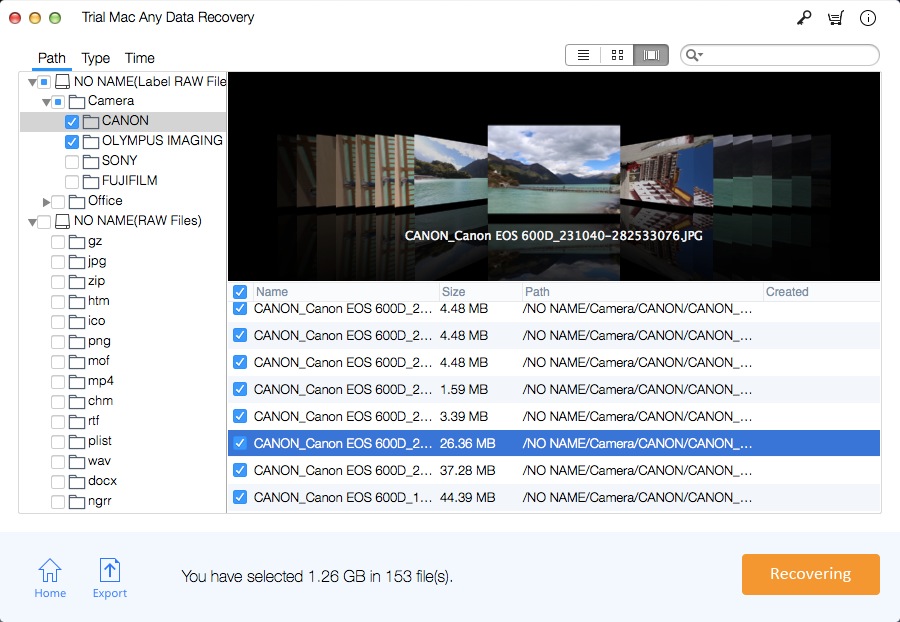Odzyskiwanie biblioteki iPhoto dla komputerów Mac: Odzyskaj bibliotekę i zdjęcia iPhoto
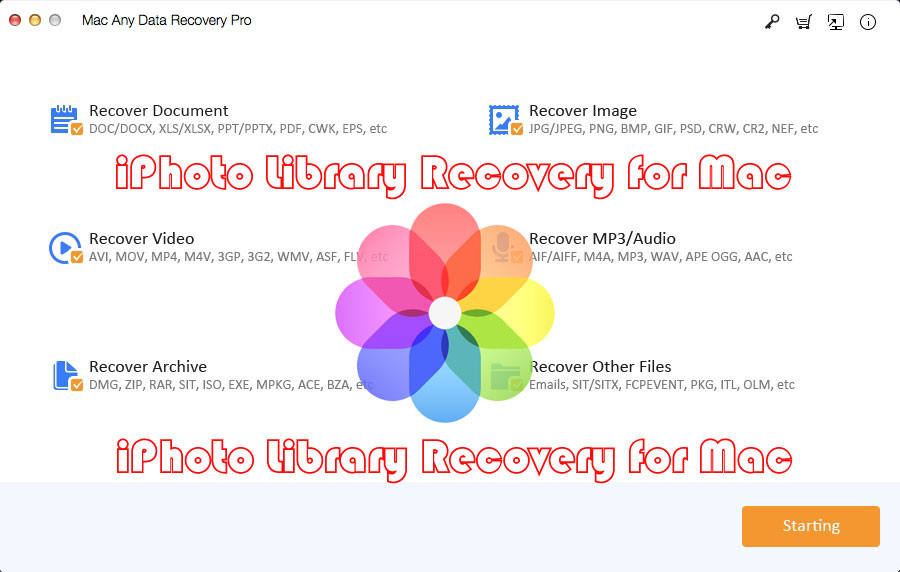
Podsumowanie
Jak odzyskać bibliotekę iPhoto po aktualizacji? Przypadkowo usunąłem zdjęcia z biblioteki iPhoto, jak odzyskać zdjęcia z iPhoto na Macu? Aby odzyskać usunięte zdjęcia z biblioteki iPhoto, chcielibyśmy polecić Mac Any Data Recovery Pro, profesjonalny program do odzyskiwania Mac iPhoto, który może odzyskać bibliotekę iPhoto na komputerze Mac. Bez względu na to, jak zdjęcia zostały utracone z biblioteki iPhoto, możesz je odzyskać za pomocą kilku kliknięć dzięki temu najlepszemu narzędziu Mac iPhoto Library Recovery. Czytaj dalej i postępuj zgodnie z podanymi rozwiązaniami, dowiesz się, jak skutecznie odzyskać utracone zdjęcia po przypadkowym usunięciu biblioteki iPhoto.
Oprogramowanie do odzyskiwania biblioteki iPhoto dla komputerów Mac
Zwykle użytkownicy komputerów Mac mogą wypróbować 3 bezpłatne sposoby odzyskiwania usuniętych zdjęć z biblioteki iPhoto: Przywróć usunięte zdjęcia z biblioteki iPhoto na komputerze Mac z Time Machine, odzyskaj usuniętą bibliotekę iPhoto z "Ostatnio usuniętych" na komputerze Mac i odbuduj bibliotekę iPhoto na komputerze Mac. powyższe metody nadal nie działają, zdecydowanie zalecamy użycie oprogramowania innej firmy, aby szybko przywrócić usuniętą bibliotekę iPhoto. Mac Any Data Recovery Pro to najlepsze narzędzie do odzyskiwania iPhoto, które może odzyskać bibliotekę iPhoto w różnych sytuacjach utraty zdjęć, takich jak zniknięcie zdjęć z biblioteki iPhoto, przypadkowe usunięcie biblioteki iPhoto, utrata biblioteki iPhoto z powodu aktualizacji systemu Mac OS, nieznane formatowanie partycji Mac / objętość, opróżniono kosz iPhoto i tak dalej.
3 kroki: jak odzyskać usunięte zdjęcia z biblioteki iPhoto na komputerze Mac
Krok 1: Pobierz, zainstaluj i uruchom najlepsze narzędzie do odzyskiwania biblioteki iPhoto na komputerze Mac. W oknie głównym zachowaj tylko zaznaczoną opcję "Odzyskaj obraz" i odznacz inne typy plików. Kliknij przycisk Start.
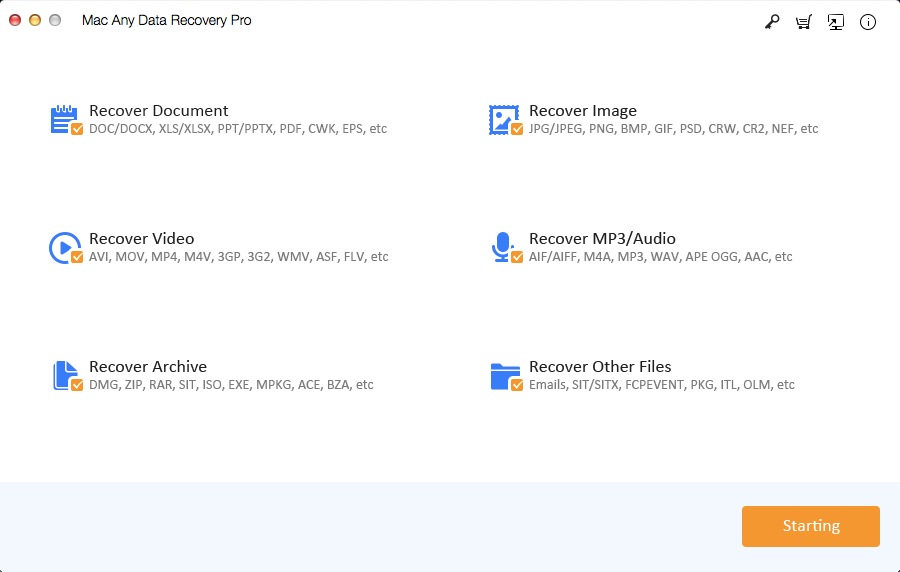
Krok 2: Wybierz partycję, na której ustawiono bibliotekę iPhoto, i kliknij przycisk Skanowanie.

Krok 3: Podgląd znalezionych zdjęć. Następnie wystarczy wybrać utracone zdjęcia i kliknąć przycisk Odzyskiwanie, aby zapisać je z powrotem na komputerze Mac.